Localizar os seus dados em aplicações Web do Access não tem de ser complicado. As vistas sobrepostas (anteriormente designadas formulários pop-up) nas aplicações Web do Access levam-no às informações de que precisa com um clique.
Nota: Este artigo não se aplica a bases de dados de ambiente de trabalho do Access. Para obter mais informações sobre como criar formulários em bases de dados de ambiente de trabalho, consulte o artigo Criar um formulário do Access.
Por exemplo, se estiver a ver tarefas de funcionários e pretender saber mais sobre um determinado funcionário, pode designar uma vista sobreposta para o controlo Atribuído A. O Access transforma o nome do funcionário numa ligação:

Clique no nome para ver e editar os detalhes do funcionário:
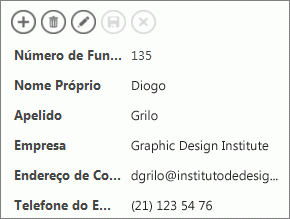
Pode anexar vistas sobrepostas a quaisquer controlos que apresentem dados de consultas ou tabelas relacionadas. Isto inclui caixas de combinação, controlos de Conclusão Automática e controlos de Itens Relacionados.
Nota: Para que a opção de vista sobreposta fique disponível, o controlo necessita de ser ligado a uma origem de linha (tabela ou consulta) e não apenas de obter os valores a partir de uma lista de valores que o utilizador introduziu manualmente.
Adicionar uma vista sobreposta:
-
Abra a aplicação Web no Access. Se estiver a vê-la num browser, clique em Definições > Personalizar no Access.
-
Clique no nome da legenda da tabela para a vista que pretende alterar no Selector de Tabelas no painel esquerdo e, em seguida, clique no nome da vista.
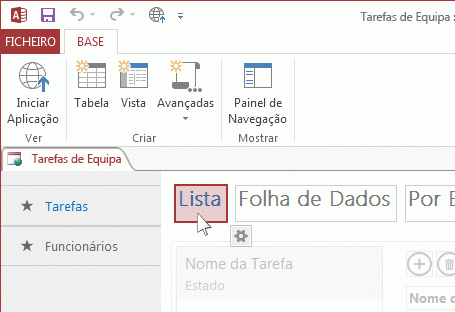
-
Clique em Editar para abrir a vista no modo de estrutura e, em seguida, clique no controlo ao qual pretende adicionar a vista sobreposta.
-
Clique no botão Dados apresentado junto ao controlo.
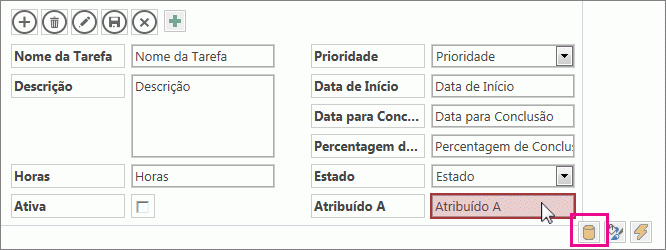
-
Se o controlo estiver ligado a uma origem da linha (tabela ou consulta), verá um menu pendente Vista sobreposta junto à parte inferior das propriedades Dados. O menu pendente mostra as vistas com a mesma origem da linha do controlo. Selecione a vista que pretende que apareça quando clicar no botão pop-up.
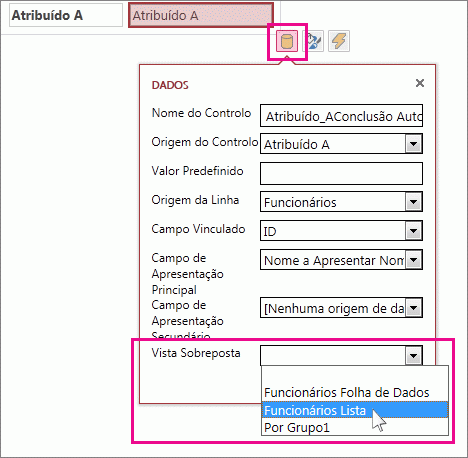
Sugestão: Se não estiver disponível uma vista adequada, feche a caixa de definições Dados e crie uma nova vista. Selecione a tabela que tem as informações que pretende ver e, em seguida, clique no botão de sinal de adição à direita do Seletor de Vistas.
-
Guarde a vista e clique em Home > Iniciar Aplicação para ver como funciona.
Obtenha mais informações sobre como localizar dados nas aplicações Web do Access.










